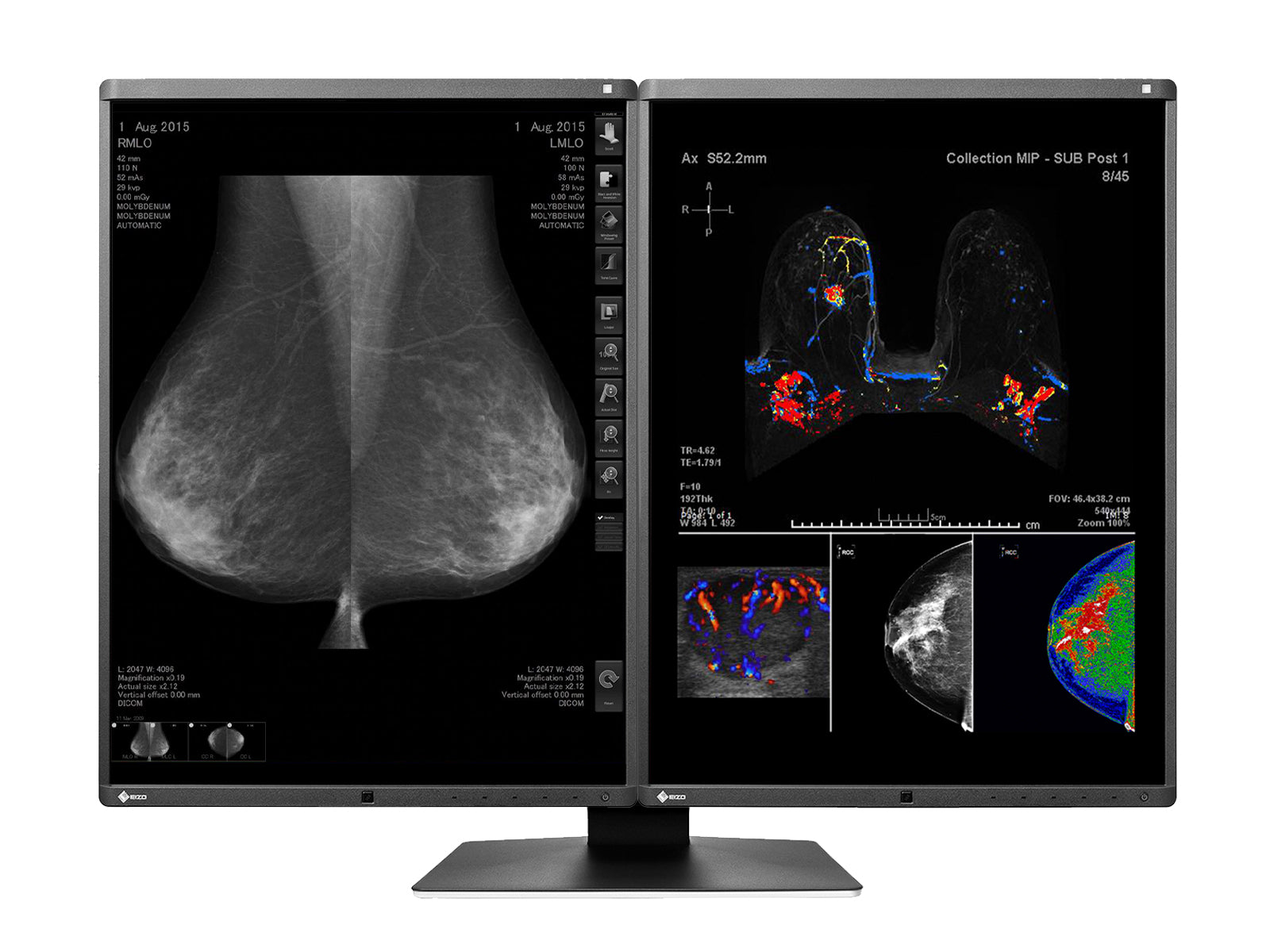状況:
eizo radiforceメディケイドディスプレイモニターでDICOMキャリブレーションを実行する必要があります。
解決:
以下の指示に従って、Radics V5を使用してEizoモニターを調整します。コピーが必要な場合は、eizoキャリブレーションとQAソフトウェアのコピーをリクエストするには、お問い合わせください。システムにコピーがインストールされていない場合は、eizo Radicsキャリブレーションソフトウェアをインストールする方法の指示に従ってください。
開始する前に、確認してください USB Type-Bケーブル から接続されています
コンピューターへのモニター。

開ける Radicsバージョン5

ラジックスがモニターを検出するのを待つ

クリックしてください 管理者モード

入力パスワード: passwordv5。クリック わかりました

クリック 較正

モニターが選択されていることを確認します。クリック 進む

キャリブレーションプロセス中、Radicsソフトウェアはフェードアウトします

また、キャリブレーション中、モニターが黒くなり、ビルドインセンサーが飛び出します。

[終了]ページで、クリックします 合格した または 失敗した 詳細なレポートを表示します


クリック 仕上げる

結論:
モニターがDICOM標準に校正されるようになりました。 radicsv5を構成してモニターを自動的に校正する場合は、フォローしてください eizo Radics dicomキャリブレーションとQAソフトウェアV5で自動キャリブレーションをスケジュールする方法 ガイド。